win11怎么更新步骤教程演示
- 分类:win11 发布时间: 2021年12月23日 12:39:00
最近win11受到广大网友关注和喜爱,那么win11怎么更新呢?毕竟有时候win11初版有bug得更新win11系统才能解决。下面小编来跟大家说说win11系统更新的方法步骤,大家一起来看看吧。
我们可以通过开始设置进行更新,具体的方法步骤如下:
1、点击win11系统底部的开始菜单图标,选择设置打开。
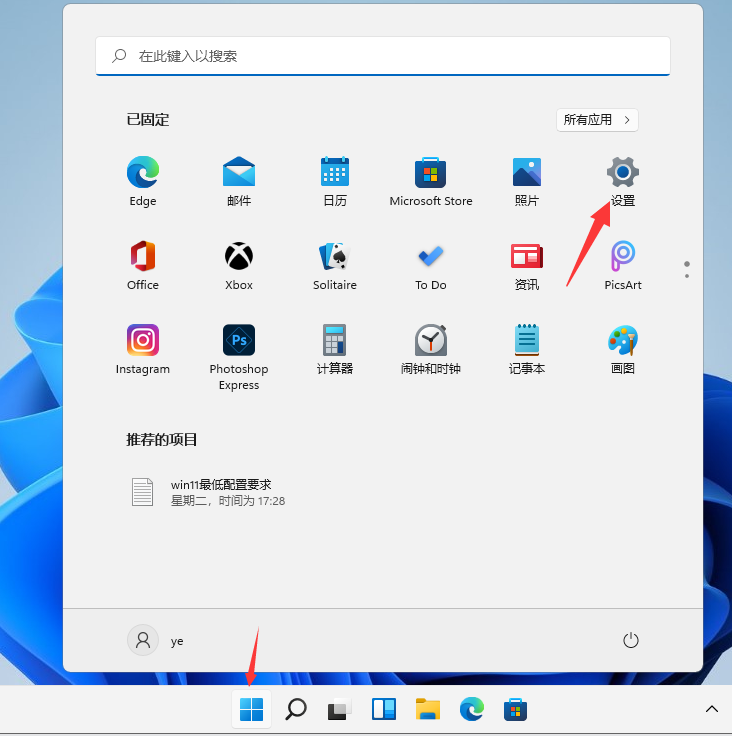
2、然后点击左侧的“系统”,再点击右侧的“Windows更新”展开。
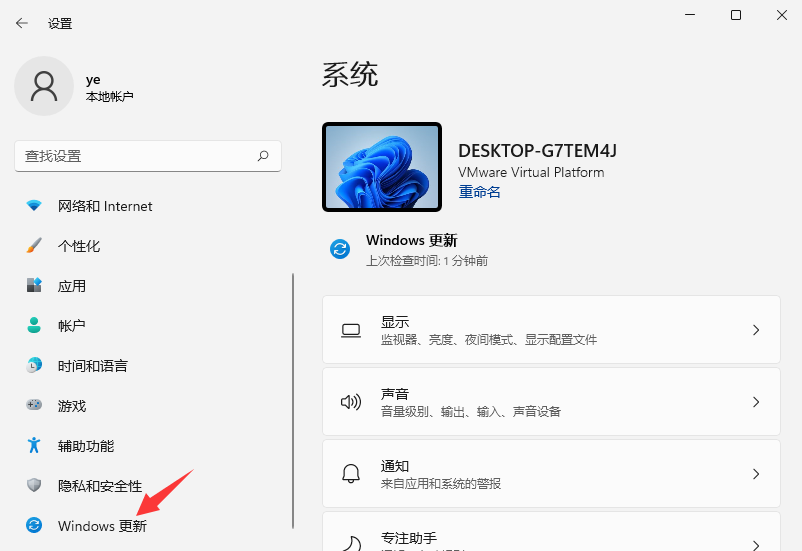
3、在windows更新页面点击右侧“检查更新”即可找到最新的版本进行更新。(小编的已经是最新版本)
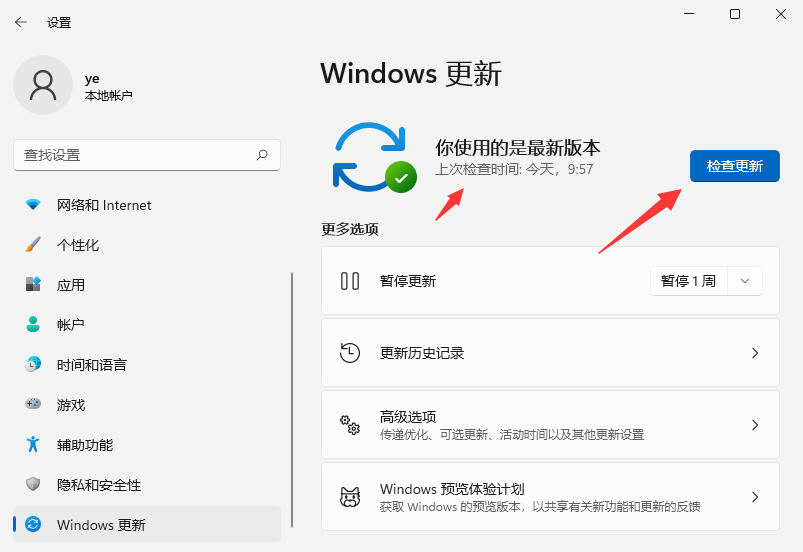
以上便是win11系统更新的方法步骤,有需要的小伙伴可以参照教程操作。
上一篇:升级win11后不流畅怎么解决
下一篇:win11升级助手怎么使用的教程
猜您喜欢
- 升级win11系统后桌面黑屏怎么解决..2021/12/22
- 详解win11安装到一半不动了怎么办..2021/09/23
- win11管理员已阻止你运行此应用怎么解..2022/01/08
- win11 msdn原版系统要怎么下载的教程..2022/01/17
- 屏幕亮度怎么调win11系统调节方法..2022/04/07
- win11怎么改ip地址的步骤教程..2021/09/07
相关推荐
- windows11系统应该怎么激活的方法介绍.. 2021-12-16
- win11右键怎么设置原来的模样.. 2022-03-10
- win11关机快捷键是什么的介绍.. 2022-03-01
- windows11下载安装教程-如何安装win11.. 2022-01-07
- win11升级黑屏无显示怎么办 2022-04-30
- win11重装系统win10的步骤教程.. 2021-12-21


